Ultimate Vocal Remover をインストールします。
Ultimate Vocal RemoverのWebサイト(https://ultimatevocalremover.com/)にアクセスします。
下図のページが表示されます。ページ内の[Download UVR]のボタンをクリックします。
GitHubのUltimate Vocal Removerのページが表示されます。
ページを下にスクロールします。[Installations]のセクションの[Windows Installation]の[Download the UVR installer for Windows iva the link below:]
の[Main Download Link]をクリックしてインストーラーをダウンロードします。
インストーラーのダウンロードが始まります。
インストーラーをダウンロードできました。
ダウンロードしたインストーラーを実行します。下図の[License Agreement]画面が表示されます。
ダイアログ下部の[I accept the agreement]のラジオボタンをクリックしてチェックを変更します。
変更後ダイアログ右下の[Next]ボタンをクリックします。
[Select Destination Location]画面が表示されます。インストール先のディレクトリを指定します。
Ultimate Vocal Removerはデフォルトの設定では、"Program Files"ディレクトリではなく、
サインインしているユーザーの AppData ディレクトリ内にインストールする動作です。
[Select Additional Tasks]画面が表示されます。デスクトップにショートカットアイコンを作成する場合は
[Create a desktop shortcut]のチェックボックスをクリックしてチェックします。今回はチェックせずに進みます。
[Ready to Install]画面が表示されます。ダイアログ右下の[Install]ボタンをクリックしてインストールを開始します。
インストールが始まります。
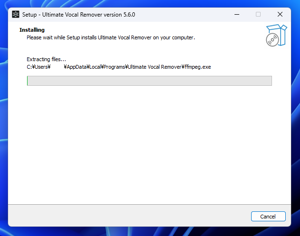
インストールが完了すると下図の画面が表示されます。[Finish]ボタンをクリックします。
インストーラーが終了すると、Ultimate Vocal Removerが起動します。下図のスプラッシュウィンドウが表示されます。
Ultimate Vocal Removerが起動できると、下図のウィンドウが表示されます。
また、プログラムの一覧に[Ultimate Vocal Remover]のショートカットが作成されます。
以上でインストールは完了です。

